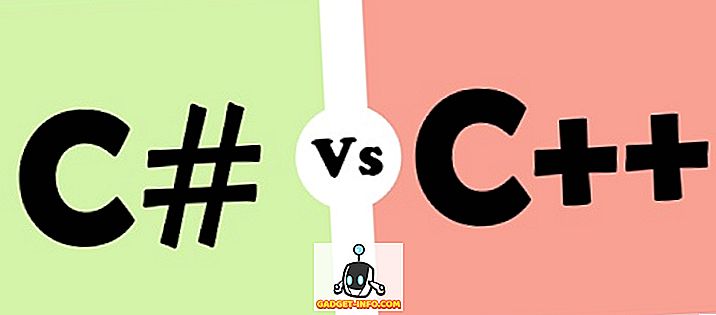Bärbart dokumentformat, eller PDF, utvecklades tillbaka i början av nittiotalet som ett sätt att ersätta ett antal konkurrerande format som DjVu, Envoy, Fallaron, PostScript etc. under de första åren av World Wide Web. Adobe har kontrollerat det som ett proprietärt format fram till 2008, Adobe Reader har gått till PDF-läsaren på våra datorer så länge som de flesta av oss kan komma ihåg. Det är dock uppblåst, långsamt att ladda upp och är verkligen inte det enda alternativet på marknaden om du letar efter en gratis PDF-läsare. Det finns många av dem tillgängliga som levereras med fler funktioner och är ännu mindre beskattande av resurserna än Adobes program. Därför har vi bestämt dig för att ta med dig vår lista över de 10 bästa Adobe Reader-alternativen du kan använda på din Windows-dator :
1. Sumatra PDF
Sumatra är en gratis PDF-läsare med PDF-läsare som har ett enkelt intuitivt användargränssnitt och är lätt på datorns resurser . Programmet släpptes för första gången tillbaka 2006 och är värd för Github, liksom många av dess öppna källkodsmedlemmar. Vad som är märkligt är att medan Adobe Reader är en massiv 105 MB nedladdning, väger Sumatra PDF på drygt 4 MB . Det bästa med programmet är hur snabbt det jämförs med några av de andra liknande programmen på marknaden. Det startar nästan omedelbart, och gör även komplexa dokument i ögonlocket.

Sumatra PDF är visserligen lite kortfattat jämfört med vissa av sina konkurrenter, men det kommer med ett stort antal kortkommandon för att hjälpa användare att navigera sidor snabbt och effektivt. Den kommer också i både bärbara och installationsversioner, så som en användare kan du bära den på en USB-minne för att läsa dokument på vilken dator som helst. En annan punkt att notera här är att programmet kan öppna inte bara PDF-filer, utan är en komplett ebook-läsare med möjlighet att läsa olika andra filformat, som ePub, Mobi, XPS, CHM, DjVu, CBZ, CBR etc. .
Ladda ner: Gratis
2. Foxit Reader
Foxit Reader är ett annat toppnivå alternativ till Adobe Reader och levereras med många av de funktioner som Sumatra PDF saknar. Som en avvägning är det inte lika lätt eller lika snabbt, men kanske det bästa alternativet om du vill ha något annat än knappt att öppna och läsa PDF-dokument. Inte bara kan Foxit Reader annotera PDF-dokument, det gör det också möjligt för användare att fylla i PDF-formulär som gör att den sticker ut från de flesta av sina fria konkurrenter. Programmet erbjuder också ett säkert läsläge som skyddar användare från skadliga länkar i PDF-dokument och ger kontroll över JavaScript-integration.

Som det framgår av bilden ovan har Foxit Reader också ett MS Office-liknande bandbaserat gränssnitt, vilket gör inlärningskurvan mycket mindre brant för personer som använder programmet för första gången. Det kommer också med en mängd olika gratis nedladdningsbara addons som låter användare konvertera PDF-filer till andra dokumentfilformat (och vice versa) genom att integrera i snabbmenyn i Utforskaren. Totalt sett är programmet en av de bästa, mest kraftfulla, flexibla och anpassningsbara PDF-läsarna som finns tillgängliga idag, och bör vara mer än tillräckligt för 99% av användarna.
Ladda ner: Gratis
3. PDF X-Change Editor
PDF Exchange Editor är ännu ett utmärkt val som en Adobe Reader-ersättning. Den kommer i både betalade och gratis avatarer, och medan de betalda versionerna erbjuder premiumfunktioner är den fria versionen också ganska kompakt i jämförelse med några av de andra programmen på marknaden. Med den fria versionen kan du inte bara infoga eller extrahera sidor, men det kommer också med en bra liten funktion som heter OCR (optisk teckenigenkänning) som låter dig skanna ett skrivet dokument och spara texten som PDF.

Medan PDF-visning och redigering är exakt vad du kan förvänta dig från ett program som annonserar sig själv som sådant, erbjuder PDF X-Change Viewer faktiskt mycket mer än bara det. Det erbjuder också stöd för 256-bitars AES-kryptering, sidmarkering och textutvinning, samtidigt som användarna kan använda anpassade frimärken till sina filer innan de sparas. På den negativa sidan tillåter den fria versionen inte att användare skapar ett PDF-dokument från början.
Hämta: Gratis, $ 43, 50
4. STDU Viewer
Science and Technical Documentation Utility (STDU) Viewer är en dokument- och bildvisare som kommer som en liten 2, 5MB-hämtning och stöder ett brett utbud av filformat, allt från PDF till TIFF och JPEG till GIF. Utöver dessa populära format kan programmet också öppna en hel mängd filtyper, som DjVu, XPS, JBIG2, FB2, TXT, e-böcker (ePub och Mobi), serietidningsarkiv (CBR och CBZ), TCR, PalmDoc (PDB), AZW och DCX. När det gäller bilder kan STDU Viewer öppna BMP, PCX, PNG, WMF, EMF och PSD tillsammans med de två andra format som nämns ovan.

En av de stora sakerna om STDU Viewer är dess flerspråkiga gränssnittsstöd, med användare som kan välja mellan engelska, ryska och franska. Programmet har ett flikgränssnitt och levereras med nästan alla funktioner du kan förvänta dig från en gratis dokumentvisare inklusive miniatyrvisning, rotera sida, söka efter textlager etc. Du kan också exportera en sida (eller en del av en sida) som en bild och skapa egna bokmärken. STDU-tittaren är gratis för icke-kommersiell eller pedagogisk användning, men du måste betala för att kunna använda den för kommersiella ändamål.
Ladda ner: Gratis
5. Nitro PDF Viewer
Nitro PDF Reader är en fulländad PDF-tittare som, till skillnad från PDF X-Change, tillåter användare att även skapa PDF-filer från början. Liksom Foxit Reader, det kommer också med ett gränssnitt som liknar MS Office, och låter användare annotera, markera och lägga till notiser i dokumenten du öppnar. En av dess unika egenskaper är en delad skärmvy som gör det möjligt för användare att jämföra två olika PDF-filer sida vid sida. Programmet levereras också med drag och släpp stöd, så att användarna snabbt kan skapa en ny PDF-fil genom att helt enkelt dra något dokument på Nitro-skrivbordsikonen.

Nitro PDF Reader finns i två olika versioner - ett gratis alternativ som är tillgängligt för icke-kommersiell användning och en betald avatar som börjar vid 159, 99 USD. Den fria versionen är dock ganska funktionell och erbjuder användarna möjligheten att extrahera bilder från befintliga PDF-filer och digitalt signera dokument med en e-signatur . Totalt sett är det definitivt ett program värt att kolla om du letar efter ett gratis alternativ till Adobe Reader.
Hämta: Gratis, $ 159, 99
6. SlimPDF Reader
Som det framgår av sitt namn är SlimPDF Reader en liten och lätt PDF-läsare tillgänglig för skrivbordsfönster. Programmet väger in på bara 1, 4 MB, vilket gör det överlägset den minsta aktiva utvecklade PDF-tittaren vi känner till just nu. Liksom Sumatra PDF har den här också ett minimalistiskt gränssnitt och fungerar precis som annonserat för det mesta. Det erbjuder inte riktigt för många klockor och visselpipor, vilket givetvis är förståeligt med tanke på dess lilla fotavtryck.

Om bloatware på din dator är en stor angelägenhet för dig och du verkligen inte vill skapa, annotera eller på annat sätt göra någonting mer med PDF-filer än att bara titta på dem, bör den här mjukvaran vara den du behöver checka ut innan du försöker ut något annat. Visst, det erbjuder inte några av de funktioner som program som Adobe Reader kommer med, men än en gång är hela dess syfte att erbjuda dig en grundläggande PDF-läsare med det lägsta fotavtrycket, och det gör det med aplomb. På den negativa sidan har SlimPDF Reader dock inte en bärbar version, vilket är lite konstigt för något program vars USP är sin lilla storlek.
Ladda ner: Gratis
7. Evince
Evince är en dokumentvisare med fri och öppen källkod (FOSS) som finns tillgänglig på Windows, Linux och Unix-liknande operativsystem. Den ingår som standard PDF-vy i Fedora, Debian och Ubuntu . Programmet var ursprungligen utformat för GNOME-skrivbordsmiljön och stöder ett flertal filformat, inklusive PDF, PostScrip, DjVu, TIFF, XPS och DVI.

Liksom Nitro PDF kan Evince också visa två sidor samtidigt och stöder helskärm och bildspel . Programmet tillåter också användare att välja, markera och till och med kopiera text från PDF-filer, förutsatt att de innehåller OCR-data. Det mest intressanta med Evince är dock att det tillåter användare att kopiera, konvertera och skriva ut PDF-filer som skyddas av DRM-begränsningar . Medan användarna alltid kan stänga av funktionen om de så önskar, är den aktiverad som standard, vilket gör det till ett perfekt val för användare som vill kringgå kvävande DRM-begränsningar.
Hämta: Gratis (Windows, Linux, Unix-liknande)
8. PhantomPDF
PhantomPDF är en fullfunktionsbetald PDF Reader-programvara som kommer från Foxit Software, tillverkarna av Foxit Reader. Som sin fria motsvarighet kommer PhantomPDF också med ett bandbaserat gränssnitt som liknar MS Office och erbjuder PDF-redigering och krypteringsfunktioner . Programmet kan konvertera flera olika filtyper till PDF och PDF till en mängd olika filer inklusive MS Word-dokument. PhantomPDF stöder så många som 41 olika språk, och medan det inte är så många som Adobe Acrobat, är det fortfarande mer än de flesta av sina andra konkurrenter.

PhantomPDF levereras också med OCR som tillåter användare att redigera och söka skannade dokument, men i motsats till några av de andra programmen på den här listan som stödjer OCR, behöver du ladda ner en modul separat för att kunna aktivera funktionen på den här programvaran . På den positiva sidan tillåter programmet att användarna lägger till ljud- och videofiler i PDF-filer samt säkra dem med lösenord och behörigheter.
Hämta: $ 109.00
9. pdfDocs
pdfDocs är den andra och sista betalade PDF-läsaren på vår lista idag. Det beskrivs av utvecklaren DocsCorp som ett " projektcentrerat PDF-hanteringsprogram ", vilket är ett sätt att säga att det ger många av de funktioner som du kan förvänta dig av produktivitetsdrag som Google Docs. Programvaran gör det möjligt för användare att inte bara skapa, redigera, kommentera och redigera PDF-filer till skillnad från vissa andra PDF-hanteringsprogram för konsumentcentrerade PDF-filer, men också samla och säkra PDF-filer, samt skriva ut, e-post och spara dokument från Arrangörs arbetsytan som kan installeras för specifika projekt och delas på en nätverksenhet bland kollegor och medarbetare.

Att vara en affärsinriktad programvarusupport tillåter även PDFDocs att skapa elektroniska PDF-bindemedel som automatiserar processen att konvertera ett stort antal dokument till en enda PDF-fil . Som du förväntar dig är det varken det minsta eller det snabbaste av de läsare vi har testat, men hastighet kommer aldrig att bli dess USP ändå, eftersom produktivitet i en kontorsmiljö är vad den är avsedd för.
Hämta: $ 60.00
10. Webbläsare: Firefox, Chrome och Edge
Det här alternativet skulle inte ha varit en del av den här artikeln om vi hade sammanställt den här listan för några år sedan. Under de senaste åren har alla större webbläsarförsäljare startat med en inbyggd PDF-tittare med sina respektive webbläsare. I så fall har nästan alla redan en PDF-tittare på sina datorer om de inser det eller inte. Firefox var den första webbläsaren för att integrera PDF-tittarfunktionaliteten när den införlivade den webbstandardbaserade pdf.js-plattformen för att analysera och göra PDF-filer. Google följde upp det genom att föra funktionen till Chrome och nu kan även Microsoft Edge göra PDF-dokument i Windows 10.

Om du inte behöver många av de komplexa egenskaperna hos de fristående programmen, använder du din favoritwebbläsare eftersom din PDF-tittare sparar ditt diskutrymme och förhindrar att din dator blir igensatt med onödig programvara. Du kanske inte får alla funktioner som avancerad PDF-hanteringsprogramvara kommer att ta med till tabellen, men alla dessa webbläsare kan göra standard PDF-dokument snabbt och korrekt utan att lägga för mycket på ditt system.
Hämta: Firefox (Windows, Mac, Linux)
Hämta: Chrome (Windows, Mac, Linux)
De bästa Adobe Reader-alternativen för din Windows-dator
Medan de ovan nämnda programmen är alla utmärkta val som Adobe Reader-alternativ, är de inte de enda val du har. Om du kör Windows 8 eller 8.1 får du också en inbyggd PDF-tittare som helt enkelt heter "Reader". De flesta Office-sviter, som MS Office och Libre Office, tillåter också användare att läsa, skapa, kommentera och redigera PDF-filer, så om du antingen har installerat på din dator kan du enkelt använda antingen MS Word eller Libre Office Writer för att få jobbet Gjort. Så nu vet du om så många Adobe Reader-alternativ, vilken är du mest intresserad av? Låt oss veta i kommentarfältet nedan.